VLC Media on populaarne meediumipleier, mida kasutatakse video- ja helifailide vaatamiseks. Kas teadsite, et vaid mõne muudatusega saame parandada faili helikvaliteeti ja videokvaliteeti? Heli kõlab nagu Dolby 5.1 ja videod peaaegu laskuvad 3D -efektina.
Kui ootate VLC Media Playeris parima kvaliteediga heli ja video hankimist, järgige hoolikalt alltoodud samme.
VLC Media Playeri heli- ja videokvaliteedi parandamiseks järgitavad sammud
Samm: avage VLC Media Player
Samm: klõpsake ülemises menüüs nuppu Tööriistad ja siis valida Eelistus rippmenüüst.

Samm: veenduge, et üleval avanevas aknas oleksite Liides vahekaart
Samm 4: Avanevas aknas, vasakus alanurgas, näete Kuva seaded jaotis, valige Kõik
Samm: klõpsake vasakpoolses menüüs nuppu Heli
Samm: leidke parempoolsest menüüst Dolby heli jõuline tuvastamine ja valida Peal rippmenüüst.
Samm: leidke Stereoheli väljundrežiim ja valida Dolby Surround
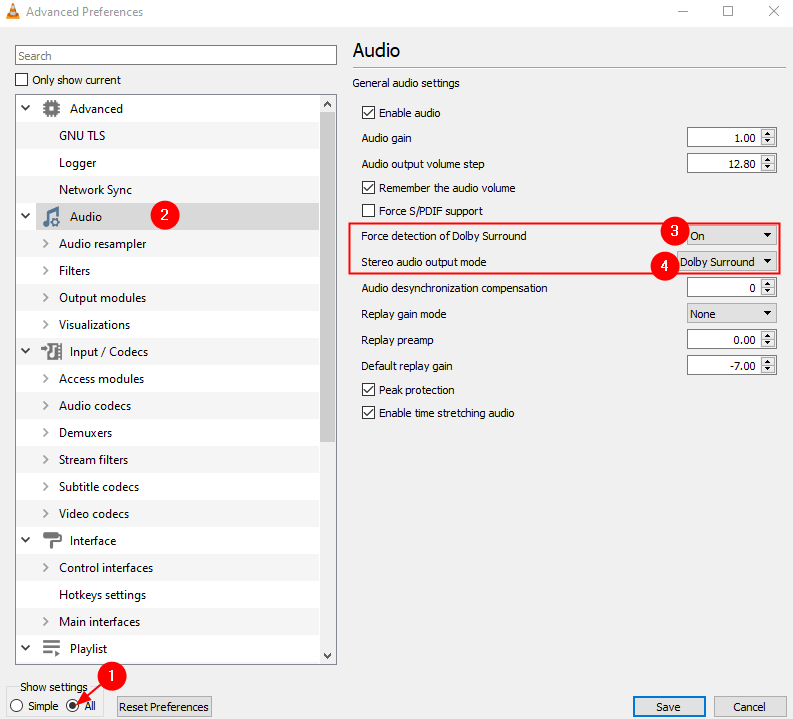
Samm: topeltklõpsake ikooni Heli resampler valikut laiendada.
Samm: klõpsake vasakpoolses menüüs nuppu Speexi proovivõttur ja määrake väärtus 10 eest Proovide võtmise kvaliteet.
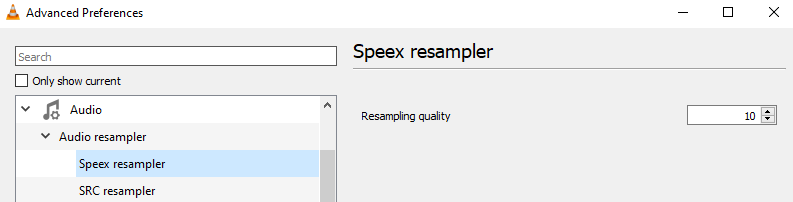
Samm: klõpsake vasakpoolses menüüs nuppu SRC proovivõtja ja määrake väärtus Snc -funktsioon (parim kvaliteet) eest Proovimäära konversiooni tüüp.
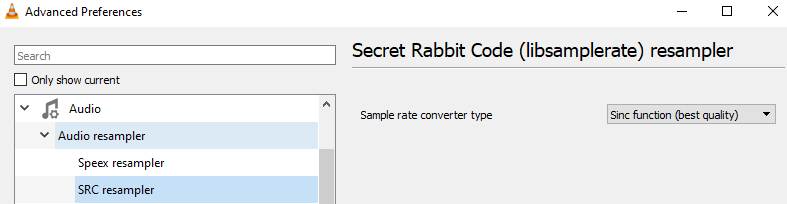
Samm: kerige vasakult poolt alla ja klõpsake nuppu Video ja seejärel klõpsake nuppu Filtrid. Parempoolsest küljest märkige Gradfuni videofilter
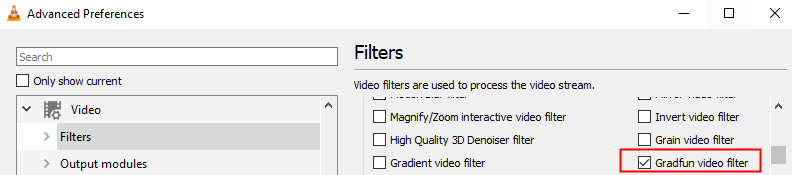
Samm: laiendage vasakul küljel Filtrid suvandit, topeltklõpsates sellel ja seejärel klõpsake nuppu Kaal
12. samm. Valige paremalt poolt skaleerimisrežiim SincR
Samm 13: Lõpuks klõpsake nuppu Salvesta nuppu.
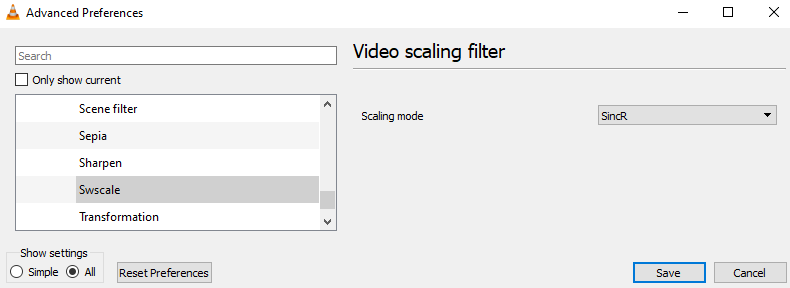
See on kõik
Loodame, et see artikkel on olnud informatiivne
Palun kommenteerige ja andke meile teada, kui leiate selle informatiivse teabe
Jälgige näpunäiteid ja nippe.
